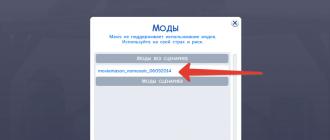Keling, virtual xususiy tarmoqlar (VPN) haqida gapiraylik. Bu nima, uy kompyuterida va ish jihozlarida VPNni qanday o'rnatish kerak.
VPN server nima
VPN serveri - bu VPN (Virtual Private Network) texnologiyasidan foydalangan holda mijozlar hisoblarini o'z ichiga olgan maxsus uskuna. VPN tarmoq orqali trafikni xavfsiz uzatish uchun tugundan tarmoqqa, tugundan tarmoqqa yoki tarmoqdan tarmoqqa kabi xavfsiz aloqa kanalini yaratish uchun kerak. Texnologiya uydan ishlayotgan uzoqdan ishlaydigan xodimlar tomonidan qo'llaniladi, lekin ish tarmog'iga "xuddi o'zinikidek" kira oladi. VPN-lar yirik kompaniyalar tomonidan boshqa shaharlardagi filiallar bilan aloqa qilish yoki bir shahardagi bir nechta ofislarni ulash uchun ishlatiladi.
Texnologiya nafaqat trafikni shifrlash, balki IP-manzil va joylashuvni almashtirgan holda VPN-server nomidan Internetga kirish imkonini beradi. Aytishimiz mumkinki, u zamonaviy dunyoda juda mashhur. Tarmoqdagi anonimlikni oshirish va sayt blokirovkasini chetlab o'tish uchun foydalaniladi.
Siz VPN serverini o'zingiz yaratishingiz yoki uni provayderdan ijaraga olishingiz mumkin.
Windows 7 da qanday sozlash kerak
- "Boshqarish paneli" - "Tarmoq va almashish markazi" ga o'ting.
- Chapdagi menyudan Adapter sozlamalarini o'zgartirish-ni tanlang. Joriy ulanishlar bilan oyna ochiladi. Alt tugmachasini bosing, yuqorida standart menyu paydo bo'ladi. Fayl bo'limida Yangi kiruvchi ulanishni tanlang.
- Ulanish ustasining ko'rsatmalariga rioya qilib, sozlashni boshlaylik.
- Tizim sizga kompyuterga ulanishga ruxsat beriladigan foydalanuvchilar ro'yxatini taqdim etadi. Siz yangi foydalanuvchi yaratishingiz mumkin.
- Biz foydalanuvchilarni kompyuterga ulash usulini tanlaymiz.
- Biz kiruvchi ulanishlar uchun ruxsat bermoqchi bo'lgan tarmoq dasturlarini tanlaymiz.
- Biz ulanishni yakunlaymiz.
VPN orqali ishlash uchun siz xavfsizlik devorini sozlashingiz kerak, aks holda ulanish bloklanadi. Eng oson yo'li ulanish sozlamalarida "Uy tarmog'i" ni belgilashdir.
Agar kompyuter yo'riqnoma orqasida joylashgan bo'lsa, portni yo'naltirishni sozlashingiz kerak. Bunda hech qanday murakkab narsa yo'q.
Turli ishlab chiqaruvchilarning marshrutizatorlari sozlamalari farq qilishi mumkin. Modelingiz uchun sizga individual ko'rsatmalar kerak bo'lishi mumkin.
Alohida ta'kidlash kerakki, kompyuterga tashqaridan ulanish uchun u "oq" IP-manzilga ega bo'lishi kerak. Doimiy, Internetdan ko'rinadigan. Uni yetkazib beruvchidan arzon ijaraga olish mumkin.
Windows 7 da VPN serveriga mijoz ulanishi
Bu erda hamma narsa ancha sodda:
- Tarmoq va almashish markaziga o'ting.
- "Yangi ulanish yoki tarmoqni o'rnatish" -ni tanlang va ochilgan ro'yxatda "Ish joyiga ulanish" -ni tanlang.
- Yangi ulanish yarating. "Qanday ulanish kerak?" Degan savolga. "VPN" deb javob bering. Serverdagi hisob qaydnomangiz uchun server IP-manzilini, login va parolni kiritishingiz kerak bo'ladi. Hisobsiz ulana olmaysiz.
- Agar siz hozir ulanishingiz shart bo'lmasa, "Hozir ulamang, faqat kelajakda ulanish uchun sozlang" katagiga belgi qo'ying.
Ulanish paytida yuzaga kelishi mumkin bo'lgan xatolar
- Xato 807. Internetga ulanishingizni tekshiring. Agar jismoniy ulanish yaxshi bo'lsa, kompyuter va routerni qayta ishga tushiring. Kompyuteringizdagi vaqt va vaqt zonasi noto'g'ri yoki yo'qligini tekshiring - hech qanday nomuvofiqlik bo'lmasligi kerak. Sizning antivirusingiz va xavfsizlik devoringiz VPN ulanishingizni bloklayotgan bo'lishi mumkin. Agar siz mutaxassis bo'lmasangiz, ish paytida barcha tarmoq filtrlarini o'chirib qo'yish tavsiya etiladi. Agar siz ma'lumotlar xavfsizligi haqida qayg'ursangiz, xavfsizlik devori sozlamalarida tegishli qoida yarating.
- Xato 868: DNS sozlamalari yoʻqligi yoki notoʻgʻri boʻlgani uchun xost nomi IP manziliga oʻzgarmaydi. DNS xizmati o'chirilgan. Bu 53-port xavfsizlik devori tomonidan bloklanganligi sababli yuzaga kelishi mumkin. Biz provayder tomonidagi muammolarni ham istisno eta olmaymiz.
- Xato 628. Ko'pincha serverning haddan tashqari yuklanishi tufayli yuzaga keladi. Agar Internetga ulanish uchun uskuna sozlamalari noto'g'ri o'rnatilgan bo'lsa yoki Internetga kirish uchun pul to'lanmagan bo'lsa paydo bo'ladi.
VPN ulanishini yaratish uchun uchinchi tomon vositalari
Ulanish uchinchi tomon vositalari yordamida ham yaratilishi mumkin.
VPN-ni oching
OpenVPN xavfsiz ulanishni yaratish uchun bepul xizmatdir (IP tarmog'ini tunnel qilish). Dasturni xuddi shu nomdagi dasturning rasmiy veb-saytidan yuklab olishingiz mumkin.
Dastur Windows va Linux uchun taqdim etilgan. Linux tizimida terminalni oching va apt-get-install openvpn buyrug'ini kiriting. Windows uchun operatsion tizimning bit o'lchamiga (32 yoki 64 bit) mos keladigan o'rnatish faylini yuklab olishingiz kerak.
- O'rnatish faylini ishga tushiring.
- O'rnatish ustasining ko'rsatmalariga amal qiling. Barcha sozlamalar sukut bo'yicha qoldirilishi mumkin.
- Jarayon davomida dastur sizdan qo'shimcha drayverni o'rnatishingizni so'raydi - rozi bo'ling.
- Dastur haqida ma'lumotni Readme faylida topish mumkin.
- VPN orqali ulanish uchun sizda boshqa tomon tomonidan taqdim etilgan konfiguratsiya fayli bo'lishi kerak. Uni OpenVPN jildiga nusxalash.
- Dastur yorliqlari xususiyatlarida uni administrator sifatida ishga tushirish kerakligini belgilang.
- OpenVPN-ni ishga tushiring. Sozlamalarda "Konfiguratsiya faylidan foydalanish" -ni tanlang. Agar sizda bu fayl bo'lmasa, ulanishni proksi-server orqali o'zingiz sozlashingiz mumkin.
Linuxda ishga tushirish xizmati openvpn start buyrug'i bilan amalga oshiriladi. Konfiguratsiya faylini ulash - openvpn/etc/openvpn/client.conf.
IPSec tunnellari
IPSec xavfsizlik protokoli OSI modelining tarmoq darajasida, ya'ni IP paketlarni uzatish darajasida trafikni shifrlash imkonini beradi. Muvaffaqiyatli ulanish uchun siz ulanishning har ikki tomonida protokolni sozlashingiz kerak. IPSec VPN, masalan, kompaniya filiallari uchun eng ishonchli ulanish vositasi hisoblanadi.
Masalan, rasmda ko'rsatilganidek, ikkita tarmoq o'rtasidagi IPSec ulanish turini ko'rib chiqing:
Cisco router uchun konfiguratsiyani ko'rib chiqing:
R1 (konfiguratsiya)#int f0/0
R1 (config-if)#ip manzili 1.1.1.1 255.255.255.252
R1 (config-if)#yopilmaydi
R1 (config-if)#int lo0
R1 (config-if)#ip manzili 2.0.0.1 255.255.255.255
R1 (config-if)#yopilmaydi
R1 (config-if)#crypto isakmp siyosati 10
R1 (config-isakmp)#autentifikatsiyani oldindan almashish
R1 (config-isakmp)#encryption aes 128
R1 (config-isakmp) # 5-guruh
R1 (config-isakmp)#hash sha
R1 (config-isakmp)#chiqish
R1 (config)#crypto isakmp kaliti 0 123 manzil 1.1.1.2
R1 (config)#access-list 101 ruxsat IP xost 2.0.0.1 xost 2.0.0.2
R1 (config)#ip route 2.0.0.2 255.255.255.255 1.1.1.2
R1 (config)#crypto ipsec transform-set TR esp-aes 256 esp-sha-hmac
R1 (cfg-crypto-trans) #rejimli tunnel
R1 (cfg-crypto-trans)#chiqish
R1 (config)#crypto map MAPP 10 ipsec-isakmp
R1 (config-crypto-map)#101-manzilga mos keladi
R1 (config-crypto-map)#set peer 1.1.1.2
R1 (config-crypto-map)#set transform-set TR
R1 (config-crypto-map)#do wr mem
Cisco routerlarida IPSec-ni sozlashda shunga o'xshash operatsiyalar ikkinchi routerda bajarilishi kerak. Istisnolar tugunlarning IP manzillari va interfeys nomlaridir. Sozlamalarda ko'rsatilgan kalit har qanday narsa bo'lishi mumkin, lekin ulanishning har ikki tomonida ham bir xil bo'lishi kerak.
MikroTik router bilan tunnelni o'rnatishda quyidagi buyruqlar to'plamidan foydalanish mumkin:
> IP dhcp-server qo'shish interfeysi = efir1 nomi = dhcp1
> ip ipsec taklifi enc-algoritmlarini qo'shish=aes-128-cbc nmae=10 pfc-group=modp1536
>ip ipsec proposal add name=proposal
> IP manzil manzilni qo'shish = 1.1.1.2/30 interfeysi = efir1 tarmoq = 1.1.1.0
>ip manzil qo'shish manzili = 2.0.0.2 interfeys = Ether2 tarmoq = 2.0.0.2
> ip dhcp-client add disabled=interfeys yo'q=ether1
>ip ipsec peer add address=1.1.1.1/30 dh-group=modp1536 enc-algorithm=aes-128general-policy=port-override secret=123
> ip ipsec siyosati dst-manzilni qo'shish=2.0.0.2/32 ustuvorlik=10 sa-dst-manzil=1.1.1.1 sa-src-manzil=1.1.1.2 src-manzil=2.0.0.01/3 tunnel=ha
> ip marshruti qo'shish masofasi = 1 dst-manzil = 2.0.0.2/32 shlyuz = 1.1.1.1
Qo'shimcha ma'lumot olish uchun siz yo'riqnoma qo'llanmalariga murojaat qilishingiz mumkin. Uyda foydalanish uchun marshrutizatorlar o'rtasidagi konfiguratsiya ularning veb-interfeysida amalga oshirilishi mumkin.
Video: VPN server bilan ishlash
Xulosa qilib aytganda, xavfsizlik haqida bir oz. Uchinchi tomon xizmatlari "xavfsiz" VPN ulanishi uchun xizmatlarni faol ravishda taklif qilsa-da, barcha jurnallar VPN provayderlarining serverlarida saqlanganligini unutmasligimiz kerak. Vijdonsiz provayderlar mijozlar haqidagi ma'lumotlarni shu tarzda to'plashlari va keyin o'z maqsadlari uchun foydalanishlari mumkin. Xavfli toifaga brauzerlar uchun turli xil Internet kengaytmalari kiradi - "anonimatorlar" - ular ko'pincha haqiqiy IP-ni yashirmaydilar. Faqat sizning sog'lom fikringiz Internetda to'liq anonimlik va xavfsizlikni ta'minlaydi. Omad!
VPN - bu shaxsiy virtual kompyuter tarmog'i bo'lib, boshqa jismoniy tarmoqlar, masalan, global tarmoqlar orqali virtual tarmoqlarni yaratish imkonini beruvchi texnologiyaning umumlashtirilgan nomi. Bunday tarmoqlarda uzatiladigan ma'lumotlar uchun ishonchli shifrlash tizimidan foydalanish tufayli uning ishonchliligi va xavfsizligi asosiy tarmoqning xavfsizlik darajasiga bog'liq emas. VPN-da TCP/IP protokoli asosida ishlaydigan VPN serverining virtual portidan foydalanish mumkin.
Klassik sxema masofadan turib serverga nuqtadan nuqtaga topologiyadan foydalangan holda Internet orqali virtual ulanishni yaratishga imkon beradi. Ikkinchisi so'rovga javob beradi, uning haqiqiyligini tekshiradi va mijoz va korxonaning shaxsiy tarmog'i o'rtasida ma'lumot almashish imkonini beruvchi javob yuboradi. VPN ulanishi foydalanuvchilarga Internet kanali orqali masofadan turib tarmoqqa kirish imkoniyatini beradi.
Aksariyat provayderlar mijozlarga Internetga kirishni ta'minlash uchun VPN texnologiyasidan foydalanadilar. Bugun biz Windows 7 da bunday ulanishni qanday o'rnatishni ko'rib chiqamiz.
Konfiguratsiya algoritmi
Masofaviy VPN serveriga ulanishni o'rnatish biz ulanadigan server manzilini bilishingiz kerakligidan boshlanadi. Agar VPN orqali Internetga ulangan bo'lsangiz, buni tizim administratoringiz yoki provayderingizdan bilib olishingiz mumkin.
- Tarmoqqa ulanish belgisining kontekst menyusini oching va ekran tasvirida ko'rsatilganidek, ochiladigan menyuda ikkinchi elementni tanlang.
- Yangi ulanishni sozlagan elementni bosing.

- Ruxsat etilgan ulanishlar ro'yxatidan uchinchi variantni tanlang - ish joyiga va "Keyingi" tugmasini bosing.

- Biz Windows 7 tomonidan taklif qilingan variantlardan Internetga yangi tarmoq ulanishini yaratishni tanlaymiz.

- Keyingi dialog oynasida serverning Internet manzilini kiriting.
Bu raqamlardan iborat IP-manzil yoki biz har kuni turli Internet resurslariga kirish uchun kiritiladigan server domen nomi bo'lishi mumkin. Siz uni Internetga kirish xizmatlarini taqdim etuvchi provayderdan olishingiz mumkin (telefon orqali, kompaniyaning rasmiy veb-saytida yoki tarmoqqa ulanishda tuzilgan shartnomada).
Bu erda biz ulanish nomini o'rnatamiz va agar kerak bo'lsa, Windows kompyuterining boshqa foydalanuvchilariga yangi ulanishdan foydalanishga ruxsat beramiz.

- Keyin avtorizatsiya va masofaviy serverga ulanish uchun sizga tayinlangan foydalanuvchi nomini va hisob parolini kiriting.

- "Ulanish" tugmasini bosing.

Bir necha soniya ichida ko'rsatilgan serverga so'rov yuboriladi va ruxsat berilgandan so'ng Windows 7 kompyuteri ko'rsatilgan manbaga ulanishi mumkin bo'ladi.
- Darhol yangi ulanish o'rnatish uchun oynani yoping yoki "Hozir ulanish" tugmasini bosing.

VPN yaratilishi tugallandi, foydalanish qulayligi uchun ulanishni sozlash qoladi.
- Biz tarmoq ulanishlarini boshqarish uchun mas'ul bo'lgan boshqaruv paneli elementiga tashrif buyuramiz, u erda "Tarmoqqa ulanish" tugmasini bosing.

Agar ulanish o'rnatilmagan bo'lsa, siz "Adapter sozlamalarini o'zgartirish" ga o'tishingiz, Windows 7 da yaratilgan ulanishning kontekst menyusiga qo'ng'iroq qilishingiz va "Ulanish" ni tanlashingiz kerak.

- Oldindan kiritilgan avtorizatsiya ma'lumotlari bilan paydo bo'lgan oynada quyida joylashgan "Xususiyatlar" tugmasini bosing.

Har yili elektron aloqalar takomillashib bormoqda va ma'lumotlarni qayta ishlash tezligi, xavfsizligi va sifati uchun axborot almashinuviga tobora yuqori talablar qo'yilmoqda.
Va bu erda biz VPN ulanishini batafsil ko'rib chiqamiz: bu nima, VPN tunnel nima uchun kerak va VPN ulanishidan qanday foydalanish kerak.
Ushbu material bir qator maqolalarga kirish so'zi bo'lib, unda biz sizga turli xil operatsion tizimlarda vpn-ni qanday yaratishni aytib beramiz.
VPN ulanishi nima?
Shunday qilib, virtual xususiy tarmoq vpn - bu yuqori tezlikdagi Internet mavjudligida mantiqiy tarmoqning shaxsiy yoki umumiy tarmoq orqali xavfsiz (tashqi kirishdan yopiq) ulanishini ta'minlaydigan texnologiya.
Kompyuterlarning bunday tarmoq ulanishi (jug'rofiy jihatdan bir-biridan sezilarli masofada joylashgan) "nuqtadan nuqtaga" (boshqacha qilib aytganda, "kompyuterdan kompyuterga") ulanishdan foydalanadi.
Ilmiy jihatdan bu ulanish usuli VPN tunnel (yoki tunnel protokoli) deb ataladi. Agar sizda TCP/IP protokoli yordamida virtual portlarni boshqa tarmoqqa «yo‘naltira» oladigan o‘rnatilgan VPN mijoziga ega bo‘lgan har qanday operatsion tizimga ega kompyuteringiz bo‘lsa, bunday tunnelga ulanishingiz mumkin.
Nima uchun sizga VPN kerak?
Vpn-ning asosiy afzalligi shundaki, muzokarachilar nafaqat tez o'lchaydigan, balki (birinchi navbatda) ma'lumotlarning maxfiyligini, ma'lumotlar yaxlitligini va autentifikatsiyani ta'minlaydigan ulanish platformasiga muhtoj.
Diagrammada VPN tarmoqlaridan foydalanish aniq ko'rsatilgan.
Xavfsiz kanal orqali ulanish qoidalari birinchi navbatda server va routerda yozilishi kerak.
VPN qanday ishlaydi
VPN orqali ulanish sodir bo'lganda, xabar sarlavhasida VPN serverining IP manzili va masofaviy marshrut haqida ma'lumot mavjud.
Umumiy yoki umumiy tarmoq orqali o'tadigan inkapsullangan ma'lumotlarni ushlab bo'lmaydi, chunki barcha ma'lumotlar shifrlangan.
VPN shifrlash bosqichi jo'natuvchi tomonida amalga oshiriladi va qabul qiluvchining ma'lumotlari xabar sarlavhasi yordamida shifrlanadi (agar umumiy shifrlash kaliti mavjud bo'lsa).
Xabar to'g'ri shifrlangandan so'ng, ikkita tarmoq o'rtasida VPN ulanishi o'rnatiladi, bu sizga umumiy tarmoqda ishlashga ham imkon beradi (masalan, mijoz bilan ma'lumot almashish 93.88.190.5).
Axborot xavfsizligiga kelsak, Internet juda himoyalanmagan tarmoq bo'lib, OpenVPN, L2TP / IPSec, PPTP, PPPoE protokollariga ega VPN tarmog'i ma'lumotlarni uzatishning mutlaqo xavfsiz va xavfsiz usuli hisoblanadi.
Nima uchun sizga VPN kanali kerak?

VPN tunnelidan foydalaniladi:
Korporativ tarmoq ichida;
Masofaviy ofislarni, shuningdek, kichik filiallarni birlashtirish;
Telekommunikatsiya xizmatlarining keng doirasiga ega raqamli telefoniya xizmatlari uchun;
Tashqi IT resurslariga kirish uchun;
Video konferentsiyalarni qurish va amalga oshirish uchun.
Nima uchun sizga VPN kerak?
VPN ulanishi quyidagilar uchun talab qilinadi:
Internetda anonim ish;
IP-manzil mamlakatning boshqa mintaqaviy zonasida joylashganida ilovalarni yuklab olish;
Aloqa vositalaridan foydalangan holda korporativ muhitda xavfsiz ishlash;
Ulanishni sozlashning soddaligi va qulayligi;
Uzilishlarsiz yuqori ulanish tezligini ta'minlash;
Hacker hujumlarisiz xavfsiz kanal yaratish.
VPNdan qanday foydalanish kerak?
VPN qanday ishlashiga misollar cheksiz keltirilishi mumkin. Shunday qilib, korporativ tarmoqdagi har qanday kompyuterda, xavfsiz VPN ulanishini o'rnatganingizda, xabarlarni tekshirish, mamlakatning istalgan joyidan materiallarni nashr qilish yoki torrent tarmoqlaridan fayllarni yuklab olish uchun pochtadan foydalanishingiz mumkin.
VPN: telefoningizda nima bor?
Telefonda VPN orqali kirish (iPhone yoki boshqa Android qurilmasi) jamoat joylarida Internetdan foydalanganda anonimlikni saqlashga, shuningdek, trafikni ushlab turish va qurilmalarni buzishning oldini olishga imkon beradi.
Har qanday operatsion tizimda o'rnatilgan VPN mijozi sizga provayderning ko'pgina sozlamalari va qoidalarini chetlab o'tishga imkon beradi (agar provayder biron bir cheklovlar o'rnatgan bo'lsa).
Telefoningiz uchun qaysi VPNni tanlash kerak?
Android operatsion tizimida ishlaydigan mobil telefonlar va smartfonlar Google Playmarket ilovalaridan foydalanishlari mumkin:
- - vpnRoot, droidVPN,
- - orbot sifatida ham tanilgan tarmoqni kezish uchun tor brauzeri
- - InBrowser, orfox (firefox+tor),
- - SuperVPN bepul VPN mijozi
- - OpenVPN Connect
- - TunnelBear VPN
- - Hideman VPN
Ushbu dasturlarning aksariyati "issiq" tizimni o'rnatish, ishga tushirish yorliqlarini joylashtirish, anonim Internetda kezish va ulanishni shifrlash turini tanlash uchun ishlatiladi.
Ammo telefonda VPN-dan foydalanishning asosiy vazifalari korporativ elektron pochtani tekshirish, bir nechta ishtirokchilar bilan video konferentsiyalar yaratish va tashkilotdan tashqarida uchrashuvlar o'tkazish (masalan, xodim xizmat safarida bo'lganida).
iPhone-da VPN nima?
Keling, qaysi VPNni tanlashni va uni iPhone-ga qanday ulashni batafsil ko'rib chiqaylik.
Qo'llab-quvvatlanadigan tarmoq turiga qarab, siz iPhone-da VPN konfiguratsiyasini birinchi marta boshlaganingizda, siz quyidagi protokollarni tanlashingiz mumkin: L2TP, PPTP va Cisco IPSec (qo'shimcha ravishda siz uchinchi tomon ilovalari yordamida VPN ulanishini "o'rnatishingiz" mumkin) .
Ro'yxatda keltirilgan barcha protokollar shifrlash kalitlarini qo'llab-quvvatlaydi, parol yordamida foydalanuvchi identifikatsiyasi va sertifikatlash amalga oshiriladi.
IPhone-da VPN profilini o'rnatishda qo'shimcha funktsiyalarga quyidagilar kiradi: RSA xavfsizligi, shifrlash darajasi va serverga ulanish uchun avtorizatsiya qoidalari.
Ilovalar do'konidan iPhone telefoni uchun siz quyidagilarni tanlashingiz kerak:
- - istalgan mamlakatdagi VPN serverlariga ulanishingiz mumkin bo'lgan bepul Tunnelbear ilovasi.
- - OpenVPN ulanishi eng yaxshi VPN mijozlaridan biridir. Bu yerda dasturni ishga tushirish uchun avvalo iTunes orqali RSA kalitlarini telefoningizga import qilishingiz kerak.
- - Cloak - bu umumiy dastur, chunki mahsulot bir muncha vaqt bepul "ishlatiladi", ammo demo muddati tugagandan so'ng dasturdan foydalanish uchun uni sotib olishingiz kerak bo'ladi.
VPN yaratish: uskunani tanlash va sozlash
Katta tashkilotlarda yoki bir-biridan uzoqda joylashgan ofislarni birlashtirgan korporativ aloqalar uchun ular tarmoqdagi uzluksiz, xavfsiz ishlashni qo'llab-quvvatlaydigan apparat uskunalaridan foydalanadilar.

VPN texnologiyalarini joriy qilish uchun tarmoq shlyuzining roli quyidagilar bo'lishi mumkin: Unix serverlari, Windows serverlari, tarmoq routeri va VPN o'rnatilgan tarmoq shlyuzi.
VPN korporativ tarmog'ini yoki masofaviy ofislar o'rtasida VPN kanalini yaratish uchun foydalaniladigan server yoki qurilma murakkab texnik vazifalarni bajarishi va foydalanuvchilarga ham ish stantsiyalarida, ham mobil qurilmalarda to'liq xizmatlarni taqdim etishi kerak.
Har qanday yo'riqnoma yoki VPN router tarmoqda muzlashsiz ishonchli ishlashini ta'minlashi kerak. Va o'rnatilgan VPN funktsiyasi uyda, tashkilotda yoki uzoq ofisda ishlash uchun tarmoq konfiguratsiyasini o'zgartirishga imkon beradi.
Routerda VPN o'rnatilmoqda
Umuman olganda, routerda VPN-ni o'rnatish yo'riqnoma veb-interfeysi yordamida amalga oshiriladi. "Klassik" qurilmalarda VPNni tashkil qilish uchun siz "sozlamalar" yoki "tarmoq sozlamalari" bo'limiga o'tishingiz kerak, u erda siz VPN bo'limini tanlaysiz, protokol turini ko'rsating, quyi tarmoq manzilingiz sozlamalarini kiriting, niqob va belgilang foydalanuvchilar uchun IP manzillar diapazoni.
Bundan tashqari, ulanishni himoya qilish uchun siz kodlash algoritmlarini, autentifikatsiya usullarini belgilashingiz, muzokara kalitlarini yaratishingiz va WINS DNS serverlarini belgilashingiz kerak bo'ladi. "Gateway" parametrlarida siz shlyuz IP-manzilini (o'zingizning IP-manzilingizni) ko'rsatishingiz va barcha tarmoq adapterlarida ma'lumotlarni to'ldirishingiz kerak.
Agar tarmoqda bir nechta marshrutizator mavjud bo'lsa, VPN tunnelidagi barcha qurilmalar uchun VPN marshrutlash jadvalini to'ldirishingiz kerak.
Bu erda VPN tarmoqlarini qurish uchun ishlatiladigan apparat uskunalari ro'yxati:
Dlink routerlari: DIR-320, DIR-620, DSR-1000 yangi proshivka yoki D-Link DI808HV Router.
Routerlar Cisco PIX 501, Cisco 871-SEC-K9
50 ga yaqin VPN tunnellarini qo'llab-quvvatlaydigan Linksys Rv082 router
Netgear router DG834G va FVS318G, FVS318N, FVS336G, SRX5308 router modellari
OpenVPN funksiyali mikrotik router. Misol RouterBoard RB/2011L-IN Mikrotik
VPN uskunasi RVPN S-Terra yoki VPN Gate
ASUS router modellari RT-N66U, RT-N16 va RT N-10
ZyXel routerlari ZyWALL 5, ZyWALL P1, ZyWALL USG
E'tibor bering, bu erda vazifa hamma narsani to'liq va texnik jihatdan to'g'ri tushuntirish emas, vazifa hatto yangi foydalanuvchilar ham tushunishi uchun uni "barmoqlarda" tushuntirishdir. Umid qilamanki, bu amalga oshdi. Savollaringiz bo'lsa, ularni sharhlarda so'rang.
VPN-server qanday ishlashining mohiyati quyidagicha:. Misol uchun, siz yandex.ru veb-saytiga kirmoqchisiz. Aniqrog'i, IP 77.88.21.11 bo'lgan serverga ulaning (Rossiyaning sharqiy hududlari aholisi boshqa IP bilan serverga yuborilishi mumkin, ammo bu nuqta emas). VPNsiz ishlaganda, sizning kompyuteringiz to'g'ridan-to'g'ri 77.88.21.11 manzilli serverga paketni (so'rovni aytishingiz mumkin) yuboradi va undan javob oladi. VPN orqali ishlaganda, kompyuteringiz VPN serveriga paketni yuboradi, VPN serveri aynan bir xil paketni 77.88.21.11 raqamiga yuboradi, 77.88.21.11 VPN serveriga javob yuboradi (chunki u dastlab VPN serveri edi. so'rov) va VPN serveri ushbu paketni kompyuteringizga yuboradi.
Bizda nima bor? 77.88.21.11 manziliga so'rovlar sizning kompyuteringiz tomonidan emas, balki VPN tomonidan yuboriladi; shunga ko'ra, 77.88.21.11 serveri sizning kompyuteringiz emas, balki VPN serverining IP manzilini yozib oladi.
VPN-dan foydalanishning mumkin bo'lgan sabablaridan biri IP manzilingizni yashirishingiz kerak.
Boshqa foydalanish - transport yo'nalishini o'zgartirish kerak. Keling, hayotdan bir misol keltiraylik. Ushbu maqola muallifi Orel shahrida (Markaziy Rossiya) yashaydi va Pekinda joylashgan yunpan.360.cn serveriga ulanishni xohlaydi. Muallif "Bilayn" Internet-provayderining xizmatlaridan foydalanadi (aniqrog'i, o'sha paytda foydalanilgan). Windows buyruq qatoriga kiritilgan tracert yunpan.360.cn buyrug'i shuni ko'rsatdiki, ushbu Xitoy serveriga chiquvchi Internet-trafik AQSh orqali o'tadi. Trafik qanday orqaga qaytishini ko'rsatmaydi, lekin pingga ko'ra, u taxminan bir xil yo'nalish bo'ylab boradi. Quyida VisualRoute 2010 dan skrinshot keltirilgan.
Bunday marshrut “Bilayn” magistral internet-provayderlarga Xitoyga to‘g‘ridan-to‘g‘ri kanal uchun pul to‘lamagani bilan bog‘liq.
Ushbu marshrut bilan katta paket yo'qotishlari sodir bo'ladi, tezlik past va ping juda katta.
Nima qilish kerak? VPN dan foydalaning. Bu VPN server bo'lib, bizda to'g'ridan-to'g'ri yo'nalish mavjud va undan yunpan.360.cn ga to'g'ridan-to'g'ri yo'nalish mavjud. Men (maqola muallifi) juda uzoq vaqt davomida maqbul echim izladim va oxir-oqibat uni topdim. Virtual server Krasnoyarskda (Krasnoyarsk shahri qayerda joylashganini darhol tasavvur qiling) xosting provayderidan ijaraga olingan (bu nima haqida keyinroq muhokama qilinadi). Serverni kuzatish shuni ko'rsatdiki, trafik Rossiya bo'ylab harakatlanyapti, ping 95 ms edi (menda mobil LTE (4G) Internet bor edi, simli Internetda ping 5-10 ms past bo'lar edi).
Ping- bu Internet signalining kechikishi. Internet-trafikning har ikki yo'nalishda o'tishi uchun kechikish (qaytish) o'lchanadi. Standart vositalardan foydalangan holda kechikishni faqat bitta yo'nalishda o'lchash mumkin emas, chunki sizning kompyuteringiz pinglangan serverga so'rov yuboradi va javob kelishi uchun zarur bo'lgan vaqtni yozib oladi.
Izlarda har bir nuqtaga ping (marshrutning har bir nuqtasiga, aks holda hop-hop deb ataladi) ikkala yo'nalishdagi harakat uchun ham ko'rsatiladi.
Ko'pincha marshrut turli yo'nalishlarda farq qiladi.
Keyinchalik, Krasnoyarsk serveridan yunpan.360.cn ga iz o'tkazildi. Ping 150 ms atrofida. Kuzatuv shuni ko'rsatdiki, Krasnoyarsk serveridan Xitoyga o'tadigan trafik Transtelecom va China Telecom provayderlari o'rtasida to'g'ridan-to'g'ri peering (internet bilan o'zaro ta'sir) orqali o'tadi.
Mana shu iz (Linux-dan qilingan):
tracepath yunpan.360.cn
1?: pmtu 1500
1: srx.optibit.ru 0.361ms
1: srx.optibit.ru 0.381ms
2: border-r4.g-service.ru 0.392ms
3: kyk02.transtelecom.net 0,855ms asymmm 5
4: 10.25.27.5 112.987ms assimm 8
5: ChinaTelecom-gw.transtelecom.net 125,707ms assimm 7
6: 202.97.58.113 119.092ms assimm 7
7: 202.97.53.161 120.842ms assimm 8
8: javob yo'q
9: 220.181.70.138 122.342ms assimm 10
10: 223.202.72.53 116.530ms assimm 11
11: 223.202.73.86 134.029ms assimm 12
12: javob yo'q
Biz nimani ko'ramiz? Krasnoyarsk serveri optibit.ru saytida joylashgan (xosting - bu server sig'imini joylashtirish va ijaraga berish xizmati) va "Igra-Service" (g-service.ru) Internet-provayderiga ulangan. "Igra-Servis" o'z navbatida Rossiyaning yirik magistral provayderi "Transtelecom" orqali yunpan.360.cn saytiga trafik yuboradi (buning uchun u unga pul to'laydi). TTK Xitoyning magistral provayderi China Telecom tarmog'iga to'g'ridan-to'g'ri ulanishi orqali trafikni boshqaradi, ChinaTelecom-gw.transtelecom.net hop domeni bu haqda bizga xabar beradi.
Keling, bizning muammomiz nima ekanligini eslaylik. Bizning Xitoy serveriga trafigimiz AQSh orqali o'tdi, tezligi past edi. Men nima qildim? Men ushbu Krasnoyarsk serveriga VPN o'rnatdim. Va kompyuterimni ushbu VPN serveri orqali ishlashga sozladim. Nima bo'ldi? Endi yunpan.360.cn ga trafik eski Orel-Moskva-AQSh-Xitoy yo'nalishi bo'ylab emas, balki quyidagicha:
birinchi VPN serveriga - Orel-Krasnoyarsk,
keyin VPN serveridan Pekinga - Krasnoyarsk-Pekinga.
Gapni tushundingizmi? Biz marshrutimizni o'zgartirdik. Nima berdi? Mendan yunpan.360.cn ga chiquvchi ulanish tezligi oshdi. Ping kamaydi. Natijaga erishildi.
Marshrutni qanday aniqlash mumkin? Yangi boshlanuvchilar uchun buni amalga oshirishning eng oson yo'li - VisualRoute dasturidan foydalanish, uni Internetda litsenziyalangan va buzilgan shakllarda topish mumkin.
Ushbu dasturni ishga tushirishingiz va quyidagi sozlamalarni o'rnatishingiz kerak:

Bu shunday bo'ladi:
Ushbu jadvaldan foydalanib, transport qaysi davlatlar orqali o'tishini ko'rasiz. Yana bir bor e'tiboringizni shu narsaga qaratamanki, iz faqat chiquvchi trafik yo'nalishini ko'rsatadi (ya'ni kompyuteringizdan servergacha bo'lgan trafik). Qarama-qarshi yo'nalishdagi marshrut faqat serverdan kompyuteringizga qilingan iz orqali ko'rsatilishi mumkin. VisualRoute-da kichik xatolik bor: u tez-tez ko'rinadi Avstraliya (?) tugunning haqiqiy geopozitsiyasini aniqlay olmagan davlat sifatida.
VPN– Virtual xususiy tarmoq – virtual xususiy tarmoq, deyish mumkinki, Internet tepasidagi shaxsiy tarmoq bo‘lib, uning ichidagi barcha trafik shifrlangan. Ushbu texnologiyani batafsil o'rganishingiz mumkin. Buni juda sodda tushuntirish uchun:
- kompyuteringiz va VPN serveringiz internet orqali ulanadi
- siz va VPN server o'rtasidagi barcha trafik shifrlangan
- VPN serveri uni belgilangan manzilga yuboradi
- IP manzilingiz yashirin va uning o'rniga VPN serverining IP manzili ko'rinadi
Bepul (yoki oddiygina boshqa birovning) WiFi orqali ishlayotganda VPN-dan foydalanish tavsiya etiladi, chunki Wi-Fi router orqali o'tadigan barcha trafikni ushlab turish mumkin. VPN-dan foydalanganda esa barcha trafik shifrlanadi. Bundan tashqari, agar siz VPNsiz yandex.ru, vk.com va google.ru saytlariga kirsangiz, yandex.ru, vk.com va google.ru ga ulanishlar yo'riqnoma va Internet provayderingiz darajasida qayd etiladi. VPN dan foydalanganda barcha ulanishlar VPN server manziliga o'tadi.
Ko'p pullik VPN xizmatlari mavjud. Ularning afzalliklari faqat foydalanish qulayligini o'z ichiga oladi. Kamchiliklarga yuqori narx va 100% maxfiylikning yo'qligi kiradi (siz ko'p yozishingiz mumkin, lekin VPN serverida aslida nima sodir bo'ladi, trafik to'xtatiladimi, kafolatlanmaydi). IP-manzilni bir necha marta bosish bilan o'zgartira olmaslik ham pullik xizmatlarning kamchiliklari deb hisoblanishi kerak.
Keling, o'zimiz sozlangan yechimimiz va pullik VPN xizmatlarimiz narxini solishtiraylik. Ikkinchisining narxi taxminan 300 rublni tashkil qiladi. oyiga. Bizning yechimimiz soatiga $ 0,007 turadi. Agar biz hozir VPN-dan foydalanmasak, biz to'lamaymiz. Agar 30 kun davomida har kuni 2 soat ishlatilsa, bu zavq bizga 30-50 rublga tushadi.
Biz quyidagilarni bajaramiz:
- Biz VPN uchun serverni ijaraga olamiz.
- Keling, unga VPN o'rnatamiz.
- Biz ulardan foydalanamiz va faqat haqiqiy VPN-dan foydalanishning har bir soati uchun to'laymiz.
№1 qadam. Server ijarasi.
Yo'q, biz to'liq serverni ijaraga olmaymiz. Biz ijaraga olamiz virtual server - VPS(virtual shaxsiy server). Ko'pgina hollarda, Internetda yoki boshqa maqsadlarda veb-saytlarni joylashtirish (jumladan, VPN-ni tashkil qilish) katta server imkoniyatlarini talab qilmaydi, lekin siz server operatsion tizimini sozlashingiz kerak. Bir kompyuterda bir vaqtning o'zida bir nechta operatsion tizimlar ishlay olmaydi (shu jumladan server, chunki u bir xil kompyuter, odatda kuchliroq). Nima qilishim kerak? Virtual mashinalar yordamga keladi. Bu texnologiya virtualizatsiya deb ataladigan operatsion tizim ichida operatsion tizimni ishga tushirish imkonini beradi. Serverlar holatida virtual mashinalarning analoglari ham yaratiladi - virtual serverlar.
Bir nechta keng tarqalgan virtualizatsiya texnologiyalari mavjud. Eng keng tarqalgan OpenVZ, KVM, Xen. Taxminan aytadigan bo'lsak, Xen va KVM har bir virtual mashina uchun o'zlarining "apparat taqlidi", o'z OS va boshqalarni yaratadilar. OpenVZ holatida umumiy OS yadrosi ishlatiladi, buning natijasida ba'zi funktsiyalar (masalan, OT yadrosiga o'zgartirishlar kiritish) mavjud bo'lmaydi yoki ular bir vaqtning o'zida faqat barcha VPS uchun yoqilishi yoki o'chirilishi mumkin. Xen va KVM-dagi VPS, qoida tariqasida, ishlashda barqarorroqdir, ammo farq faqat server xatolariga chidamliligi muhim bo'lgan yirik loyihalar uchun sezilarli.
OpenVZ-da VPS har doim arzonroq, chunki bitta virtual server kamroq resurslarni talab qiladi. Narxning arzonligi tufayli biz e'tiborimizni OpenVZ asosidagi VPS ga qaratamiz.
Diqqat! Ba'zi hosting kompaniyalari (server ijarasi xizmatlarini ko'rsatuvchi kompaniyalar) OpenVZ-ga asoslangan serverlarda VPN ishlashini ataylab blokirovka qiladi! Shuning uchun, bunday serverni ijaraga olishdan oldin, siz qo'llab-quvvatlash xizmatiga murojaat qilishingiz kerak (yaxshi hosting bilan ular 15 daqiqada, maksimal bir soat ichida javob berishlari kerak) VPN ishlaydimi yoki yo'qmi.
Shaxsiy VPN serverida ishlash uchun minimal konfiguratsiya kifoya qiladi - 256 MB operativ xotira va 0,5-1 gigagertsli protsessor. Biroq, barcha hosting provayderlari VPS-ni 256 MB operativ xotira bilan ta'minlamaydi: ko'pchilik 512 MB RAM minimal tarifiga ega. Bunday VPS biz uchun etarli bo'ladi.
VPS ni tanlash uchun yana qanday mezonlar mavjud? Siz allaqachon tushunganingizdek, Internet-trafik doimiy ravishda sizdan VPS ga va orqaga "yuradi". Shuning uchun magistral kanallar har ikki yo'nalishda ham etarli quvvatga ega bo'lishi kerak. Boshqacha qilib aytganda, sizning kompyuteringiz va VPS o'rtasidagi Internetga ulanish tezligi siz talab qiladigan vazifalarni bajarish uchun etarli bo'lishi kerak. Kundalik qulay ish uchun 15 Mbit/s kifoya qiladi va agar siz VPN orqali torrentlarni yuklab olmoqchi bo'lsangiz, u holda sizga barcha 100 Mbit/s kerak bo'lishi mumkin. Lekin! Agar siz va VPS turli xil Internet-provayderlar (ayniqsa, turli shaharlarda) tarmoqlarida bo'lsangiz, magistral tarmoqlar Rossiya (yoki sizning mamlakatingiz) ichida 70 Mbit / s dan ortiq va 50 Mbit / dan ortiq "cho'zilishi" dargumon. Yevropadagi serverlar bilan.
Ko'pgina hosting xizmatlari oylik to'lovlarni talab qiladi. Darhol shuni ta'kidlash kerakki, narx oralig'i taxminan bir xil sifat bilan juda katta. Biz soatlik tarif bilan xizmatlardan foydalanamiz: serverimiz ishining soatiga $0,007. Shunday qilib, agar biz VPN-dan har kuni 2 soat foydalansak, oyiga taxminan 30 rubl to'laymiz. Qabul qiling, bu pullik VPN xizmati uchun oyiga 350 rubl emas!
Avvalo, siz veb-saytga kirishingiz va ro'yxatdan o'tishingiz kerak:



Keyinchalik, bank kartangiz ma'lumotlarini ko'rsatishingiz kerak bo'lgan sahifa ochiladi. Busiz tizim ishlamaydi va sizga 10 dollar bonusdan foydalanishga ruxsat bermaydi (bu haqda keyinroq). Siz har qanday ma'lumotni belgilashingiz mumkin, tizim soxta ma'lumotlarni "eydi".

Bunday holda, sizning kartangizda bir necha rubl miqdorida blokirovka qilinishi mumkin, keyin esa qaytariladi. Sizning kartangizdan to'lovlar faqat serverlardan foydalanish faktiga asoslanadi.
Agar bank kartangiz bo'lmasa nima qilish kerak? O'zingizga bittasini oling, u sizga avtomatik ravishda virtual kartani beradi, uning balansi hamyoningiz balansiga teng. Siz hamyoningizni deyarli hamma joyda to'ldirishingiz mumkin, qarang.

Biroq, Qiwi kartangiz ma'lumotlarini DigitalOcean-ga kiritsangiz, tizim DigitalOcean oldindan to'langan va virtual kartalar bilan ishlamasligini aytib, uni tupuradi. Bunday holda, siz Qiwi kartasi bilan to'lash orqali PayPal orqali balansingizni $5 ga to'ldirishingiz kerak.

Bularning barchasidan so'ng, DigitalOcean shaxsiy hisobingizning o'sha sahifasida promo-kodni kiriting DROPLET10, bu bizga 10 dollar beradi, biz kartamizdan qo'shimcha to'lovlardan qo'rqmasdan serverlarda to'liq foydalanishimiz mumkin.

Tayyor! Endi VPS yaratishga o'tamiz. Video darslikni tomosha qiling:
Server yaratishda Ubuntu OS 14.04 versiyasini tanlang, yangisini emas, jumladan. 16.04 ni tanlamang.
|
Server joylashuvi |
Ping uchun domen |
|
|
Frankfurt, Germaniya |
http://speedtest-fra1.digitalocean.com/ |
speedtest-fra1.digitalocean.com |
|
Amsterdam 1, Niderlandiya |
http://speedtest-ams1.digitalocean.com/ |
speedtest-ams1.digitalocean.com |
|
Amsterdam-2 |
http://speedtest-ams2.digitalocean.com/ |
speedtest-ams2.digitalocean.com |
|
Nyu-York-1, AQSh |
http://speedtest-ny1.digitalocean.com/ |
speedtest-ny1.digitalocean.com |
|
Nyu-York-2 |
http://speedtest-ny2.digitalocean.com/ |
speedtest-ny2.digitalocean.com |
|
Nyu-York-3 |
http://speedtest-ny3.digitalocean.com/ |
speedtest-ny3.digitalocean.com |
|
San-Fransisko, AQSh |
http://speedtest-sfo1.digitalocean.com/ |
speedtest-sfo1.digitalocean.com |
|
London, Buyuk Britaniya |
http://speedtest-lon1.digitalocean.com/ |
speedtest-lon1.digitalocean.com |
|
Singapur |
http://speedtest-sgp1.digitalocean.com/ |
Speedtest-sgp1.digitalocean.com |
Eslatma. Rossiya va MDH davlatlarining aksariyat aholisi uchun Amsterdam yoki Frankfurt mos keladi (ko'p hollarda Frankfurtga ping Amsterdamga qaraganda bir oz kamroq bo'ladi). Men Rossiyaning Uzoq Sharq aholisiga Singapurni sinab ko'rishni va ish faoliyatini Evropa serverlari bilan solishtirishni tavsiya qilaman.
Chet eldagi serverlarning joylashuvi sizga ma'lum saytlarga kirishga hukumat tomonidan qo'yilgan taqiqlarni chetlab o'tish uchun VPN-dan foydalanish imkonini beradi (agar bu sizga tegishli bo'lsa).
DigitalOcean narxiga 1 terabayt (1024 GB) trafikni o'z ichiga oladi (qarang). Ko'pchilik uchun bu etarli bo'ladi. Boshqa xosting provayderlari rasmiy ravishda cheksiz trafikga ega, ammo oyiga 1-2 TB chegarasiga erishilgandan so'ng ular uchun bu foydasiz bo'lib qoladi.
Mana, biz VPS ga buyurtma berdik. Tabriklaymiz. Endi uni sozlashga o'tish vaqti keldi.
№2 qadam. VPN sozlanmoqda.
Qo'rqmang, o'z VPN-ni o'rnatish jarayoni ikki-ikki kabi oson!
Yuqoridagi video darsda biz Putty yordamida serverimizga ulandik. Endi davom etaylik.
Nusxalash va joylashtirish (video darsida bo'lgani kabi sichqonchani o'ng tugmasini bosib) buyruqni bajaring:
Endi ochilgan faylni tahrirlash oynasiga quyidagilarni nusxa ko'chiring va joylashtiring:
Ctrl+O, keyin Enter tugmalarini bosing.
Ctrl+X tugmalarini bosing.
Buyruqni nusxalash va joylashtirish:
1 ni kiriting va Enter tugmasini bosing. kutamiz. Tizim so'rovlariga ko'ra, kerakli loginni kiriting va Enter tugmasini bosing. Parol bilan bir xil. “[Y]/[N]” savollariga Y kiriting va Enter tugmasini bosing. O'rnatishni tugatgandan so'ng, bizning login va parolimiz va server IP manzilimiz ko'rsatiladi.
Tayyor! VPN sozlandi!
Endi Windows Tarmoq va almashish markazini oching:
Yangi ulanish uchun sozlamalarni tanlang:

"Ish joyiga ulanish" ni tanlang:



Biz biroz kutamiz. Endi biz VPN orqali ishlaymiz! Bunga ishonch hosil qilish uchun o'ting va bizga ko'rsatilgan IP manzilimiz VPS IP manzilimizga mos kelishiga ishonch hosil qiling.

Endi diqqat! DigitalOcean shaxsiy hisobimiz orqali biz VPS-ni (DigitalOcean terminologiyasida tomchilatib) o'chirib qo'yishimiz mumkin, ammo hatto o'chirilgan holatda bo'lgan server uchun ham mablag'lar standart tarif bo'yicha hisobdan chiqariladi. Shunday qilib, biz serverimizning zaxira nusxasini yaratamiz, uni o'chirib tashlaymiz va VPN yana kerak bo'lganda, uni zaxiradan tiklaymiz!
Keling, server boshqaruviga o'tamiz (DigitalOcean boshqaruv paneli cloud.digitalocean.com saytida joylashgan, uni yuqori o'ng burchakdagi digitalocean.com bosh sahifasidagi "Kirish" tugmasi orqali kiritishingiz mumkin).

Biz VPS-ning zaxira nusxasini (suratini) yaratishimiz kerak. Lekin buni amalga oshirish uchun avval uni o'chirib qo'yishingiz kerak.

Server o'chirilguncha taxminan bir daqiqa kutamiz. Keyin "Snapshots" bo'limiga o'ting, suratga maxsus nom kiriting va uni yarating:

Bizning VPS "og'irligi" ning har bir gigabayti uchun snapshot yaratishda 2 sent olinadi. Zaxira nusxasini yaratish (oniy rasm) bir necha daqiqa vaqt oladi.
Endi biz serverni o'chirib tashlaymiz:

Hammasi! Bizdan boshqa hech narsa uchun pul yechilmaydi.
Sizga yana VPN kerak bo'lganda nima qilish kerak
Oldin qilgan zaxira nusxamizdan yangi VPS yaratishimiz kerak.
"Tomchi yaratish" tugmasini bosing:
Endi, avvalgidek, istalgan server nomini lotin harflarida bo'sh joysiz kiriting, birinchi minimal tarifni tanlang, mintaqa bir xil bo'lishi kerak, bizda ilgari server bo'lgan server bilan bir xil.
Quyida biz olgan fotosurat nomini bosing (u kulrang edi, lekin ko'k rangga aylanishi kerak):

...va katta yashil "Tomchi yaratish" tugmasini bosing.
Taxminan bir daqiqa kutamiz.
Keling, serverimizning IP manzili avvalgisiga mos kelishini ko'rib chiqaylik. Ha bo'lsa, Windows-da biz avval yaratilgan ulanishni davom ettiramiz:

Agar yo'q bo'lsa, ulanishimiz nomini o'ng tugmasini bosing va IP manzilni yangisiga o'zgartiring:

Yangi IP-ni kiriting va "OK" tugmasini bosing:

Diqqat! Endi VPN-ni o'chirish uchun biz zaxira nusxasini yaratishimiz shart emas, biz serverni darhol o'chirib tashlaymiz va keyingi safar hamma narsani eski suratdan tiklaymiz. O'chirishdan oldin serverni o'chirish shart emas. Har holda, bu skrinshotlardagi protsedura:


Biz VPN-dan foydalanmayotgan vaqtda VPS-ni o'chirib tashladik. Endi uni eski suratdan tiklaymiz:

Biz yana eski IP-ning mavjudligini tekshiramiz va ishlashni davom ettiramiz.
Xuddi shu serverda (yoki boshqasida) siz shaxsiy proksi-serveringizni, masalan, 3proxy dasturiy ta'minot bazasiga ko'tarishingiz mumkin, ammo bu ushbu maqolaning mavzusi emas.
Xato topdingizmi? Belgilang va Ctrl + Enter tugmasini bosing
VPN (Virtual Private Network) ko'pincha oddiy foydalanuvchilar tomonidan bloklangan saytlarga kirish yoki boshqa maqsadlarda IP manzilini o'zgartirish uchun ishlatiladi. Kompyuterda bunday aloqani o'rnatish to'rt xil usulda mumkin, ularning har biri muayyan harakatlar algoritmini bajarishni o'z ichiga oladi. Keling, har bir variantni batafsil ko'rib chiqaylik.
Avvalo, kompyuteringizga VPN-ni qanday maqsadda o'rnatayotganingizni hal qilishingizni tavsiya qilamiz. Oddiy brauzer kengaytmasi oddiy blokni chetlab o'tishga yordam beradi, ammo dastur sizga Internet orqali ishlaydigan boshqa dasturlarni ishga tushirishga imkon beradi. Keyinchalik, eng mos usulni tanlang va taqdim etilgan ko'rsatmalarga rioya qiling.
1-usul: Uchinchi tomon dasturiy ta'minoti
VPN ulanishini o'rnatishga imkon beruvchi bepul dastur mavjud. Ularning barchasi taxminan bir xil printsip asosida ishlaydi, lekin turli xil interfeyslarga, tarmoqlar soniga va trafik cheklovlariga ega. Keling, Windscribe-dan foydalanib, ushbu usulni misol sifatida ko'rib chiqaylik:
- Dasturning rasmiy sahifasiga o'ting va tegishli tugmani bosish orqali yuklab oling.
- O'rnatish opsiyasi haqida qaror qabul qiling. O'rtacha foydalanuvchi uchun tanlash yaxshidir "Tezkor o'rnatish" qo'shimcha parametrlarni ko'rsatmaslik uchun.
- Keyinchalik, Windows xavfsizlik ogohlantirishi paydo bo'ladi. O'rnatishni bosish orqali tasdiqlang "O'rnatish".
- Jarayon tugashini kuting, so'ngra dasturni ishga tushiring.
- Agar siz ilgari profil yaratgan bo'lsangiz, profilingizga kiring yoki yangisini yaratishni davom eting.
- Tegishli shaklni to'ldirishingiz kerak bo'ladi, bu erda faqat foydalanuvchi nomingiz, parolingiz va elektron pochtangizni ko'rsatishingiz kerak bo'ladi.
- Ro'yxatdan o'tish tugallangandan so'ng, ko'rsatilgan manzilga tasdiqlovchi elektron pochta xabari yuboriladi. Xabarda tugmani bosing "E-pochta manzilini tasdiqlash".
- Dasturga kiring va VPN ulanish rejimini ishga tushiring.
- Tarmoq joylashuvi sozlamalari oynasi ochiladi. Bu erda siz ko'rsatishingiz kerak "Uy tarmog'i".
- Faqatgina qulay joyni belgilash yoki standart IP-manzilni qoldirish qoladi.










VPN ulanishini yaratadigan bepul dasturlarning aksariyati trafik yoki joylashuv cheklovlariga ega, shuning uchun dasturiy ta'minotni sinab ko'rganingizdan so'ng, to'liq versiyani sotib olish yoki undan tez-tez foydalanishni rejalashtirmoqchi bo'lsangiz, obuna sotib olish haqida o'ylashingiz kerak. Shu kabi dasturiy ta'minotning boshqa vakillari haqida bizning boshqa maqolamizdagi quyidagi havolada o'qing.
2-usul: Brauzer kengaytmalari
Yuqorida aytib o'tilganidek, oddiy brauzer kengaytmasi yordamida sayt blokirovkasini chetlab o'tishingiz mumkin. Bundan tashqari, bu usul eng sodda va barcha harakatlar bir necha daqiqada amalga oshiriladi. Keling, misol yordamida kengaytmani o'rnatishni ko'rib chiqaylik:

Ko'p miqdordagi boshqa pullik va bepul brauzer kengaytmalari mavjud. Ular bilan bizning boshqa materialimizda batafsil tanishib chiqing, ularni quyidagi havolada topasiz.
3-usul: Tor brauzeri
Internetda anonimlikni saqlashning eng yaxshi echimlaridan biri bu brauzer bo'lib, u qo'shimcha ravishda yuqori darajadagi psevdodomenga kirishni ta'minlaydi. .piyoz. U signal foydalanuvchidan Internetga o'tadigan manzillar zanjirini yaratish printsipi asosida ishlaydi. Zanjirdagi havolalar faol foydalanuvchilardir. Ushbu veb-brauzerni o'rnatish quyidagicha amalga oshiriladi:

Thorning funksionalligi taxminan o'xshash analoglari mavjud. Har bir bunday veb-brauzer boshqa materialimizda batafsil tavsiflangan.
4-usul: standart Windows vositasi
VPN ulanish xizmatlarini ko'rsatadigan ko'plab xizmatlar mavjud. Agar siz ushbu manbalardan birida ro'yxatdan o'tgan bo'lsangiz, faqat standart OS imkoniyatlaridan foydalangan holda ulanishni tashkil qilishingiz mumkin. Bu shunday amalga oshiriladi:
- ni bosing "Boshlash" va ochiq "Boshqaruv paneli".
- Menyuga o'tishingiz kerak bo'ladi "Tarmoq va almashish markazi".
- Bobda "Tarmoq sozlamalarini o'zgartirish" ustiga bosing "Yangi ulanish yoki tarmoqni o'rnatish".
- To'rt xil ulanish opsiyasi bilan menyu paydo bo'ladi. Tanlang "Ish joyiga ulanish".
- Ma'lumotlarni uzatish ham boshqacha tarzda amalga oshiriladi. Belgilang "Internet ulanishimdan foydalanish (VPN)".
- Endi siz VPN ulanish xizmatlarini taqdim etuvchi xizmatda ro'yxatdan o'tishda olgan manzilingizni belgilashingiz va keyingi bosqichga o'tishingiz kerak.
- Maydonlarni to'ldiring "Foydalanuvchi nomi", "Parol" va agar kerak bo'lsa, "Domen", keyin bosing "Ulanish uchun". Siz foydalanayotgan xizmatda profil yaratishda ushbu ma'lumotlarning barchasini taqdim etishingiz kerak edi.
- Siz VPN-ni darhol ishga tushira olmaysiz, chunki barcha sozlamalar hali sozlanmagan, shuning uchun paydo bo'lgan oynani yoping.
- Siz yana bo'limga o'tadigan tarmoqlar bilan o'zaro aloqa qilish oynasida o'zingizni topasiz "Adapter sozlamalarini o'zgartirish".
- Yaratilgan ulanishni belgilang, ustiga o'ng tugmasini bosing va o'ting "Xususiyatlar".
- Darhol yorliq ustiga bosing "Tanlovlar", bu erda elementni faollashtiring "Windows tizimida kirish domenini yoqish", bu har safar ulanganingizda foydalanuvchi nomingiz va parolingizni kiritmaslik va oynaga o'tish imkonini beradi "PPP sozlamalari".
- Masofaviy kirish serveriga ma'lumot yubormaslik uchun LCP kengaytmalari opsiyasidan belgini olib tashlang. Bundan tashqari, ulanish sifatini yaxshilash uchun dasturiy ta'minot ma'lumotlarini siqishni o'chirib qo'yish tavsiya etiladi. Ulanish bo'yicha muzokaralar opsiyasi ham kerak emas, uni o'chirib qo'yish mumkin. O'zgarishlarni qo'llang va keyingi bosqichga o'ting.
- IN "Xavfsizlik" VPN turini belgilang "Nuqtadan nuqtaga tunnel protokoli (PPTP)", V "Ma'lumotlarni shifrlash" – "ixtiyoriy (shifrlashsiz ham ulanish)" va elementni o'chiring "Microsoft CHAP protokolining 2-versiyasi". Ushbu sozlama eng vakolatli hisoblanadi va tarmoqning uzilishlarsiz ishlashiga imkon beradi.
- Menyuni yoping va ulanishni yana o'ng tugmasini bosing, tanlang "Ulanish uchun".
- Yangi ulanish oynasi ochiladi. Bu erda barcha kerakli ma'lumotlarni to'ldiring va ustiga bosing "Ulanish".















Hammasi shu, jarayon tugadi va operatsion tizimda ishlash endi shaxsiy tarmoq orqali amalga oshiriladi.
Bugun biz kompyuteringizda o'zingizning bepul VPN ulanishingizni tashkil qilishning barcha mavjud usullarini batafsil ko'rib chiqdik. Ular turli vaziyatlarga mos keladi va ishlash printsipida farqlanadi. Ularning barchasini ko'rib chiqing va sizga eng mosini tanlang.